如何在 iPhone 和 iPad 上获取和使用 iMessage 贴纸和应用程序
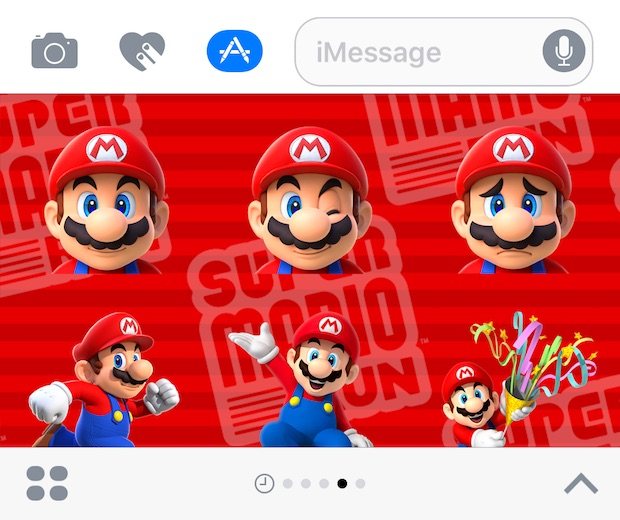
iOS 中全新的消息应用程序非常繁忙,充满了新特性和功能,其中一个主要的新组件是消息贴纸和应用程序的狂野世界。贴纸基本上是一些小图像和图标,你可以在消息线程中随意使用,而 iMessage 应用程序可以是从简单的照片处理到成熟的游戏的一切,所有这些都嵌入在 iPhone 或 iPad 的消息应用程序中。它们可能很混乱,也可能很有趣,甚至可能两者兼而有之,所以让我们回顾一下如何在 iOS 10、iOS 11 或更高版本中下载、安装和使用信息贴纸和信息应用。
快速说明:消息贴纸和消息应用与消息效果不同,但它们都是 iOS 10 或更高版本中消息更广泛更新的一部分,这意味着您必须在 iPhone 上安装现代版本的 iOS或 ipad 有贴纸。 关闭或打开 iOS 10 消息效果对消息贴纸或应用没有影响,目前无法选择退出贴纸或应用程序功能。
如何在 iOS 中下载、安装和使用消息贴纸和应用
- 在 iPhone、iPad 或 iPod touch 上打开信息并转到任何信息对话线程
- 点击 iMessage 文本输入字段旁边的“>”箭头按钮
- 现在点击“(A)”小按钮,这是消息应用和贴纸部分的图标
- 接下来点击由四个气泡组成的小网格按钮
- 这是 iOS 消息中的贴纸和应用面板,点击“+”加“商店”图标访问 App Store 以获取消息
- 选择应用或贴纸包后,选择“获取”按钮下载应用或贴纸并将其安装到信息中
- 现在返回到任何“信息”线程或对话,通过“信息”中相同的“A”按钮,您可以访问您的 iMessage 应用程序或贴纸以在对话中使用
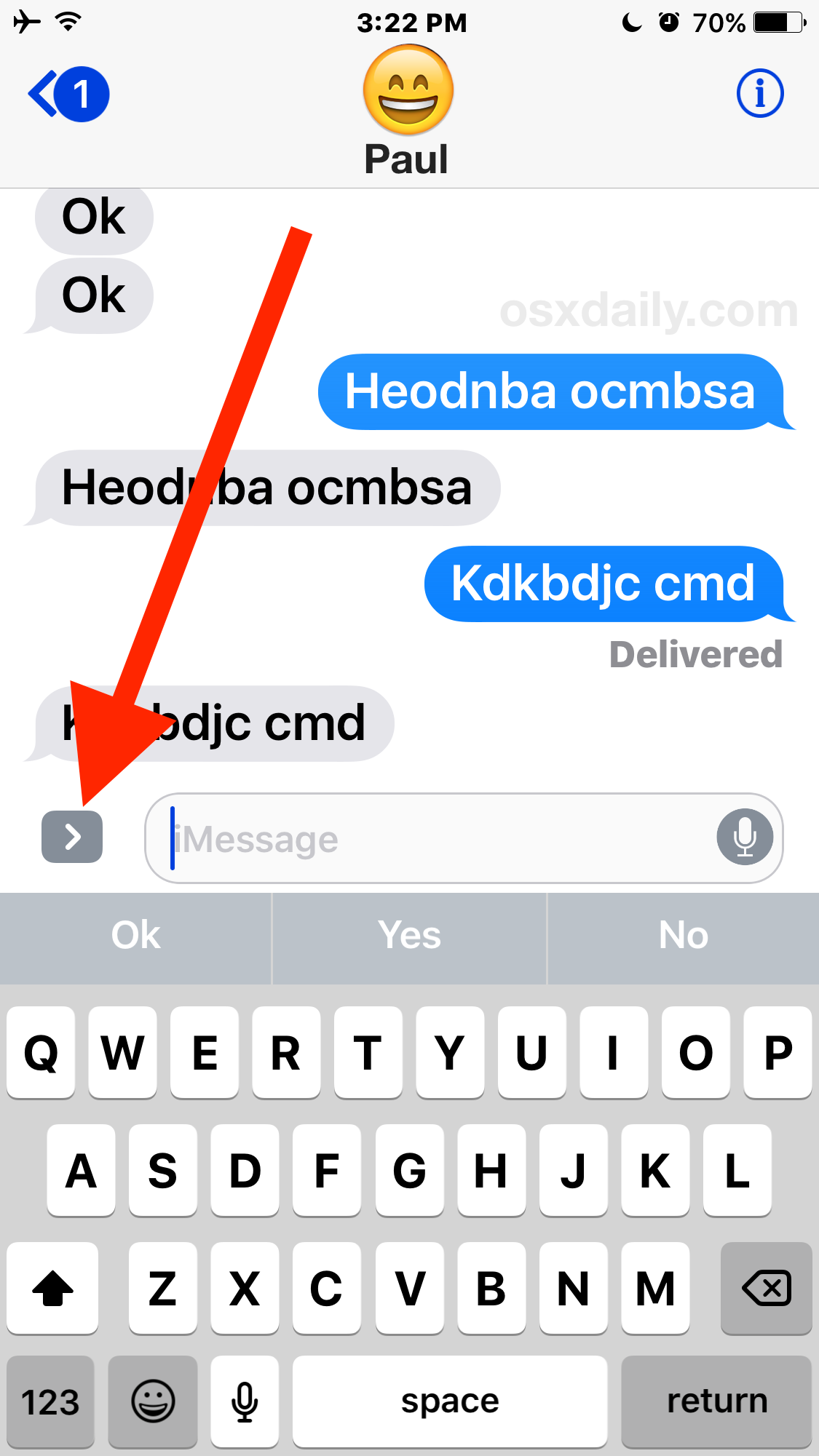
![]()
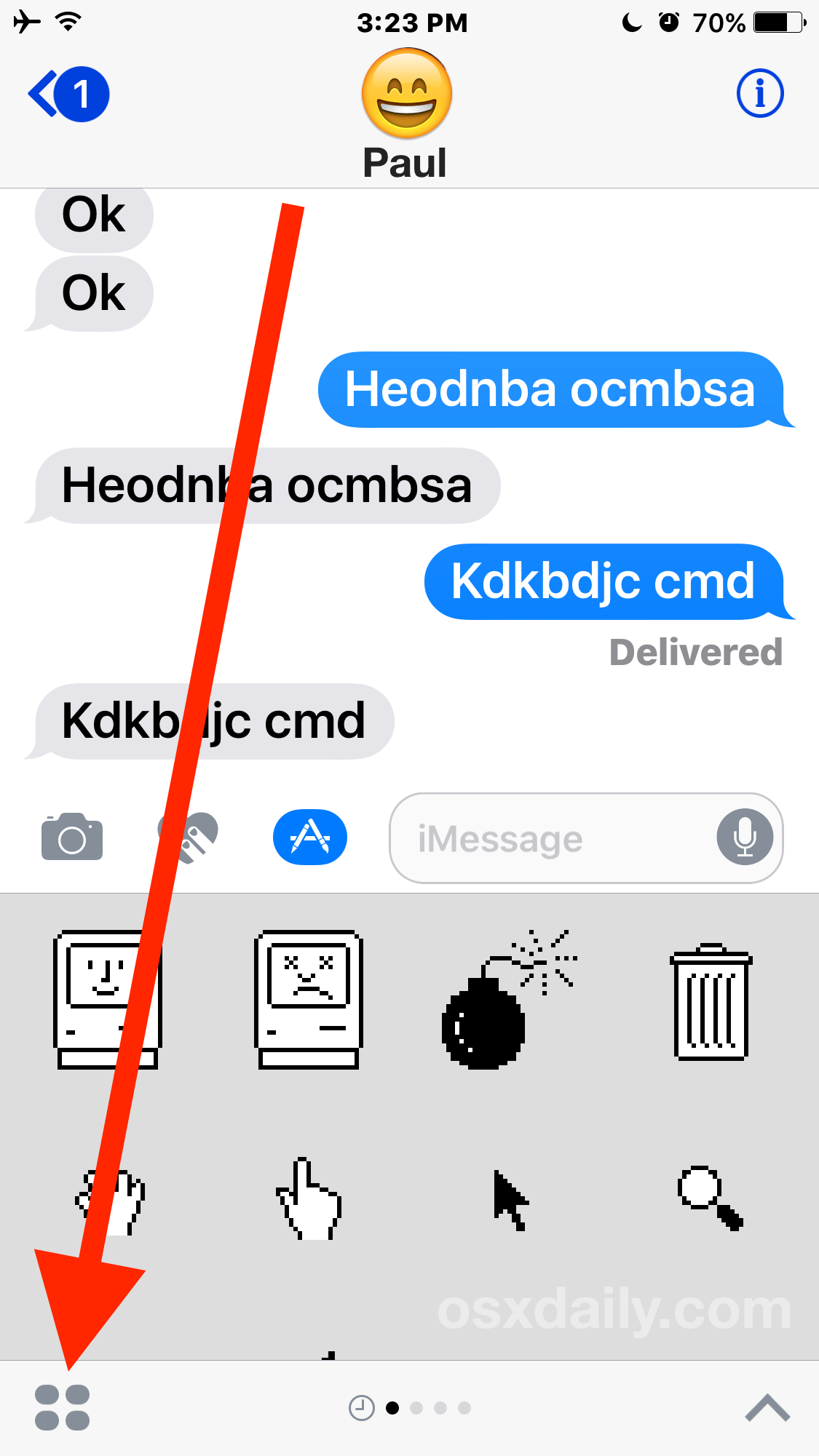

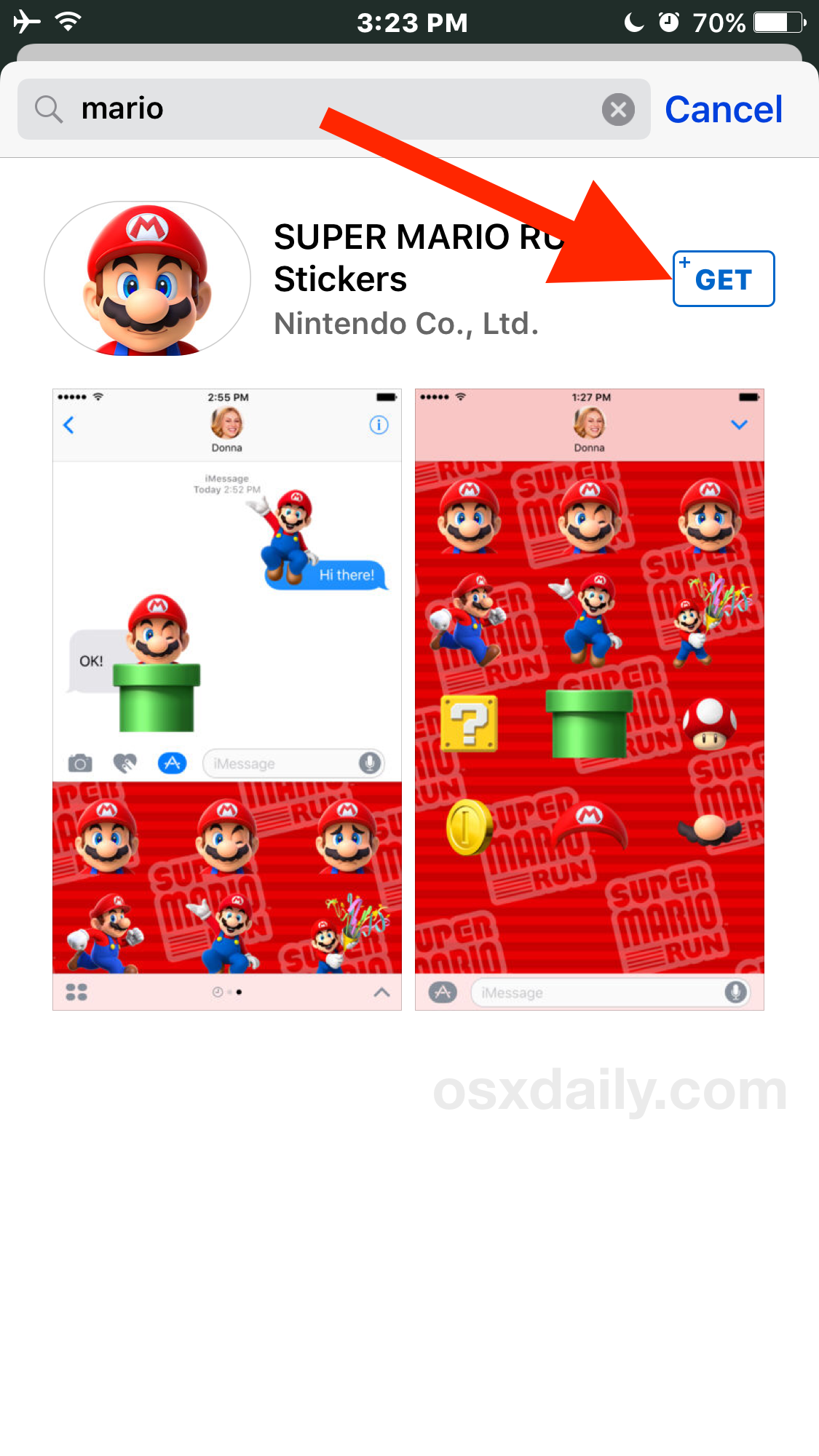

在此处的示例中,我们下载并安装了一个简单的马里奥贴纸包。如您所见,它基本上只是一堆马里奥图片,点击其中一张会将其插入消息中,您可以将它们直接拖放到任何消息上,也可以像贴纸一样应用图片(因此得名)。顺便说一句,如果您是复古 Apple 的粉丝,您应该购买“Classic Mac”包,它基本上是原始 Macintosh OS 系统版本的图标和艺术作品的集合。
请记住,您必须拥有 iOS 10 或更高版本,并且 iMessage 的收件人的 iPhone 或 iPad 也必须具有 iOS 10 或更高版本才能正确接收消息贴纸或应用程序。如果收件人使用的是较旧版本的 iOS,则贴纸看起来就像发送任何其他图片一样,并且它们不会应用于特定的消息或位置,并且某些应用程序根本无法与收件人一起使用,如果它们不在兼容设备上。如果接收端是 Mac,除了将图片显示为普通消息外,它们也不起作用(无论如何目前)。
Messages 贴纸包和 Messages 应用程序可以很有趣,也可以完全混乱且有点怪异,正如您可能注意到的那样,使用它们和管理贴纸或应用程序的整个界面笨拙而混乱,但是一旦你使用它几次,你就会更好地理解它是如何工作的,即使它有点不寻常。随着 iOS 更新继续完善体验,界面可能会发生微小变化,但核心功能将保留下来。在未来的 iOS 版本中是否会有隐藏和禁用贴纸和消息应用程序的选项还有待观察。
无论如何,探索、下载一些应用程序和贴纸,然后享受向您的朋友和家人发送贴纸和消息应用程序的乐趣吧!
